4 способа использовать информацию из Instagram для улучшения вашего маркетинга: специалист по социальным медиа
Instagram аналитика Instagram статистика Instagram / / September 24, 2020
 У вас есть бизнес-аккаунт в Instagram?
У вас есть бизнес-аккаунт в Instagram?
Хотите знать, как анализировать свою деятельность в Instagram?
В этой статье вы узнайте, как использовать Instagram Insights для оценки ваших подписчиков, сообщений, историй и рекламных акций.
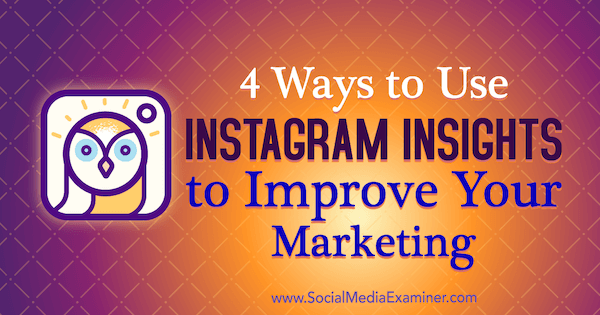
Что такое Instagram Insights?
Instagram Insights - это собственный инструмент аналитики, который предоставляет данные о демографии и действиях подписчиков, а также о вашем контенте. Эта информация позволяет легко сравнивать контент, оценивать кампании и видеть, как работают отдельные сообщения.
Чтобы получить доступ к Instagram Insights, вам понадобится Бизнес аккаунт. Если вы конвертируете личный аккаунт в бизнес-аккаунт, вы увидите статистику для любого контента, который публикуется после перехода. Если в какой-то момент вы переключите свой бизнес-аккаунт обратно на личный, вы потеряете все данные Insights.
Вы можете найти данные Insights в трех разных местах приложения Instagram. Чтобы
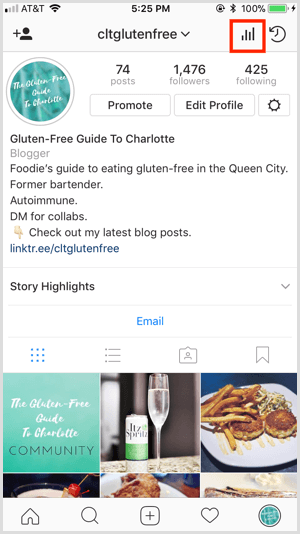
Чтобы смотреть аналитику по отдельному посту, перейдите к записи и нажмите "Посмотреть статистику" в нижнем левом углу.

Чтобы посмотреть данные для истории, откройте историю и коснитесь имен в нижнем левом углу.
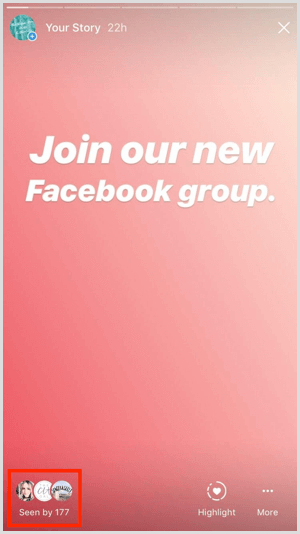
На главной странице Insights отображается сводка данных по контенту, который вы публиковали за последние 7 дней. В верхнем разделе узнать, сколько у вас всего подписчиков и сколько вы приобрели за последние 7 дней.
Вы также можете посмотреть, сколько всего сообщений у вас есть в вашем аккаунте и сколько вы добавили на предыдущей неделе.
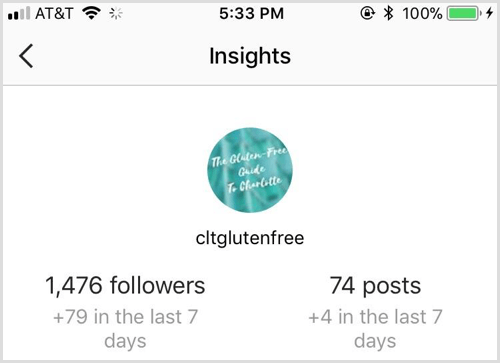
Прокрутить вниз чтобы увидеть серию гистограмм, раскрыть общее количество показов, охват и просмотры профиля за последние 7 дней. Проведите к просматривать клики на сайте и кнопки с призывом к действию (Звонок, электронная почта, направление).
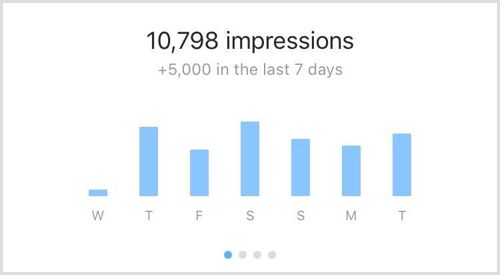
Теперь, когда вы знаете, как получить доступ к Instagram Insights, вот как найти данные, которые важны для вашего бизнеса.
# 1: Изучите демографические данные и поведение подписчиков
На главной странице Insights прокрутите вниз до раздела Подписчики к просмотреть сводку демографических данных подписчиков включая пол, возрастную группу и местоположение. Обратите внимание, что вам нужно не менее 100 подписчиков, чтобы увидеть демографические данные.
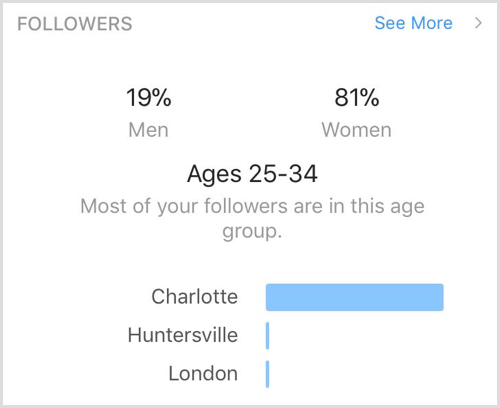
Нажмите "Узнать больше" , чтобы открыть страницу с графиками, которые более подробно разбивают демографические данные подписчиков. Ты можешь данные о подписчиках сегмента по:
- Пол
- Возрастной диапазон
- Топ локаций (города и страны)
- Время онлайн (часы и дни)
Эта информация поможет вам лучше понять, кто ваши подписчики и откуда они, чтобы вы могли оценить, охватываете ли вы свою целевую аудиторию на платформе.
Кроме того, эти идеи могут помочь вам Таргетинг рекламы в Instagram. Например, если вы хотите охватить аудиторию, похожую на ваших подписчиков, настройте таргетинг на демографические данные вашей текущей аудитории.
Внизу раздела «Подписчики» вы найдете два графика, которые показывают, когда ваши подписчики наиболее активны в сети. На первом графике узнавать, когда ваши подписчики в сети каждый день.
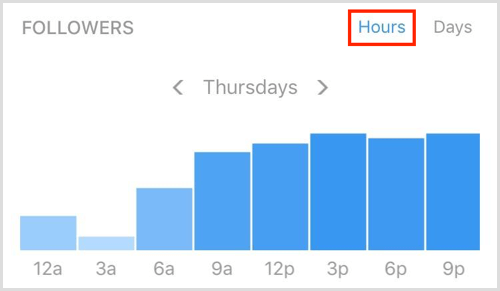
Прокрутите вниз до второго графика, чтобы узнайте, в какие дни ваши подписчики, скорее всего, будут в сети.
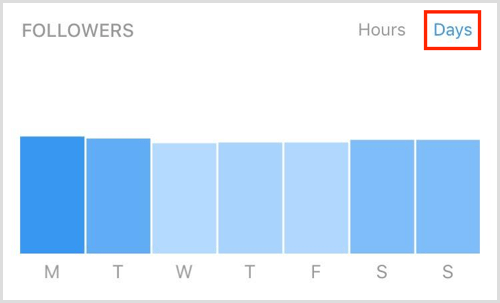
Искатьузорыв те дни и дни, когда ваши подписчики в сети так что вы можете время от времени публиковать контент, который максимизирует охват и вовлеченность. Дополнительно, создать график публикаций, который лучше всего отражает, когда ваша аудитория в сети.
# 2: Просмотр данных для сообщений
Instagram позволяет просматривать данные для нескольких сообщений одновременно или вникать в метрики для отдельного сообщения.
Фильтрация данных публикации по типу контента, метрике и временным рамкам
В разделе «Сообщения» на главной странице Insights отображаются три ваших последних сообщения. Нажмите "Узнать больше" для просмотра дополнительных сообщений.
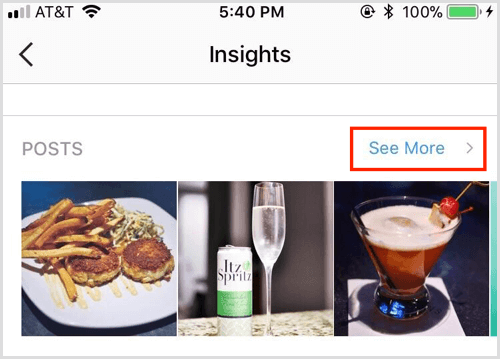
По умолчанию в разделе «Сообщения» отображается общее количество показов всех ваших сообщений за последний год.
Пройдите тренинг по маркетингу YouTube - онлайн!

Хотите повысить свою вовлеченность и продажи с помощью YouTube? Затем присоединяйтесь к самому большому и лучшему собранию экспертов по маркетингу YouTube, которые делятся своими проверенными стратегиями. Вы получите пошаговые инструкции, посвященные Стратегия YouTube, создание видео и реклама на YouTube. Станьте героем маркетинга YouTube для своей компании и клиентов, реализуя стратегии, которые приносят проверенные результаты. Это интерактивное обучающее мероприятие от ваших друзей из Social Media Examiner.
ПОДРОБНЕЕ НАЖМИТЕ ЗДЕСЬ - ПРОДАЖА ЗАКАНЧИВАЕТСЯ 22 СЕНТЯБРЯ!
Чтобы сегментировать эти данные, нажмите любую из синих ссылок вверху страницы и выберите из этих фильтров:
- Тип контента (все, фото, ролики, и посты карусели)
- Измерение (комментарии, вовлеченность, показы, лайки, охват и сохранен)
- Время (7 дней, 30 дней, 3 месяца, 6 месяцев, 1 год и 2 года)
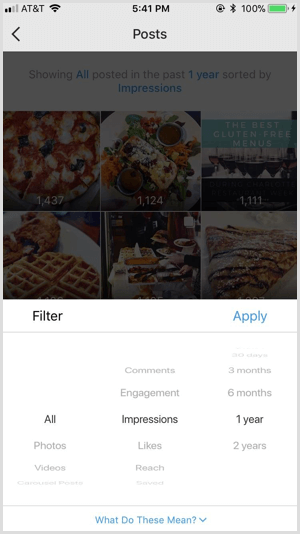
Фильтры позволяют сосредоточиться на релевантных данных для измерения целей, кампаний и наиболее эффективного контента.
Цели, которые вы можете измерить за определенный период времени, включают:
- Вовлеченность (комментарии и / или лайки)
- Впечатления и охват
- Соотношение вовлеченности к охвату
- Наиболее эффективные и наименее эффективные типы контента (фотографии, видео или сообщения в карусели)
Чтобы измерить цели кампании, отфильтруйте данные по временным рамкам и определите тип размещенного контента. Эти данные также могут помочь вам определить успешные и неудачные публикации, чтобы вы имели представление о том, какой контент предпочитает ваша аудитория. Например, вы можете обнаружить, что ваша аудитория больше интересуется фотографиями продуктов с людьми, чем просто продуктами.
Просмотр показателей для отдельных сообщений
Если вы хотите просмотреть данные для отдельного сообщения, открыть сообщение а потом нажмите "Посмотреть статистику" в нижнем левом углу.
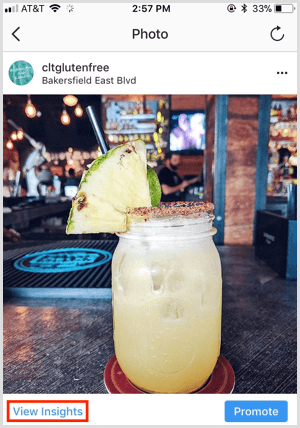
Перетащите вверх, чтобы просмотреть различные показатели для этого сообщения. Вверху ты найти статистику вовлеченности(лайки, комментарии и сохранения).
В разделе "Действия" узнайте, какие действия пользователи совершили в вашем профиле после просмотра этого сообщения. Instagram отслеживает эти действия:
- Посещения профиля - количество просмотров вашего профиля.
- Подписчики - количество аккаунтов, которые начали подписываться на вас.
- Переходы на веб-сайт - количество переходов по ссылкам, которые вы включили в описание своего бизнес-профиля.
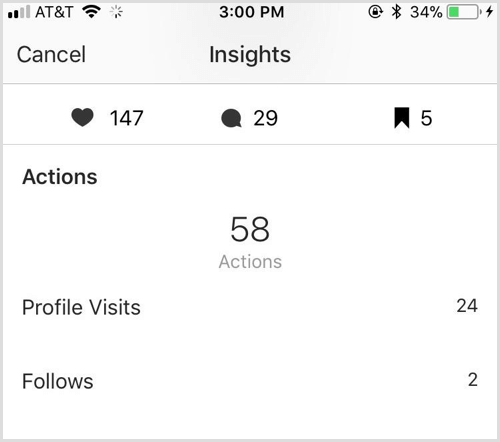
Первая статистика в разделе «Обнаружение» - это процент людей, которые нашли ваше сообщение и не подписались на вас.
Ниже этого вы увидеть охват и впечатления для поста. Вы также будете найтиразбивка того, откуда пришли эти впечатления:
- Главная - Люди, которые видели сообщение из своей ленты.
- Поиск и исследование - люди, которые выполняли поиск по ключевым словам или видели ваше сообщение в ленте "Обзор".
- Профиль - люди, которые нашли ваше сообщение на странице вашего профиля.
- Местоположение - люди, просмотревшие ваше сообщение из ленты местоположений.
- Хэштеги - люди, которые обнаружили ваше сообщение с помощью поиска по хэштегам.
- Другое - сообщения, опубликованные в личных сообщениях, сохраненные сообщения, сообщения, в которых вы отмечены или упомянуты, сообщения. уведомления, в которых вас отметили или упомянули, а также сообщения, которые отображаются на вкладке "Следующие" в Уведомления
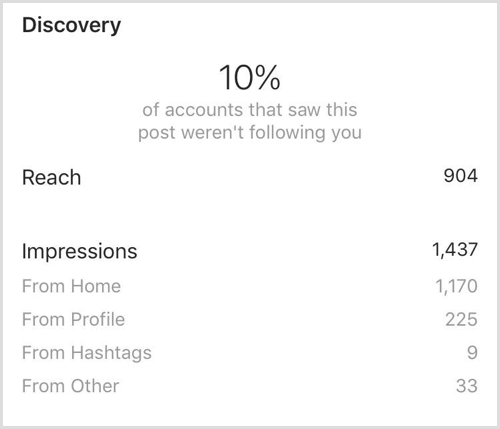
# 3: Оцените данные историй в Instagram
Вы можете получить доступ к аналитике для своего Истории из инстаграм с домашней страницы Insights или непосредственно из отдельной статьи.
Просмотр статистики для нескольких историй
Если вы получаете доступ к данным историй с главной страницы Insights, вы просмотреть все сообщения с вашими историями за последние 2 недели. Это представление показывает только агрегированные данные; вы не можете нажимать на отдельные сообщения.
По умолчанию Instagram показывает данные о показах ваших историй.
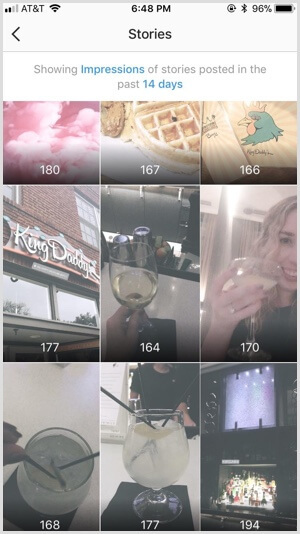
Коснитесь одной из синих ссылок вверху страницы, чтобы фильтровать данные историй по времени (24 часа, 7 дней и 14 дней) и действиям. Действия следующие:
- Касается вперед
- Отводит назад
- Выходы
- Ответы
- Смахивает прочь
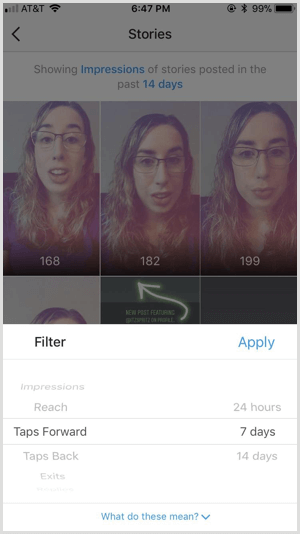
Проанализируйте эти данные, чтобы узнайте, какой контент историй находит отклик у вашей аудитории и какой контент заставляет их выйти или смахнуть. Используйте эти идеи для наполнения будущих историй содержанием.
Примечание. В настоящее время Insights не предоставляет данные для Instagram Live содержание.
Просмотр аналитических данных для отдельной истории
Чтобы увидеть идеи для отдельной истории, открыть историю и нажмите "Кто видел" в нижнем левом углу.
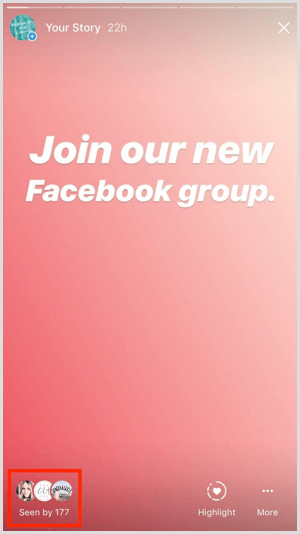
Отсюда вы посмотреть, какие пользователи видели публикацию, общее количество показов и охват, а также какие действия были предприняты на почте. К действиям относятся ответы, смахивание и нажатие на стикеры и учетные записи с тегами.
4. Изучите данные о платных рекламных акциях
Вы найдете раздел "Промоакции" внизу главной страницы Insights. Здесь вы можете создать продвижение в Instagram и просмотреть активные акции.
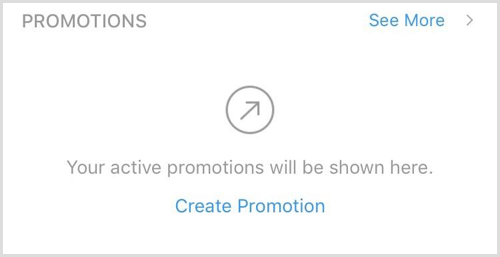
Нажмите "Узнать больше" к просмотреть список предыдущих акций. Нажмите на продвижение, чтобы увидеть следующие показатели:
- Посещения профиля
- Количество людей, просмотревших продвижение
- Кол-во впечатлений
- Количество встреч
- Демографические данные аудитории
- Сумма потраченных денег

Эти данные дают вам краткую сводку по показам и показам. взаимодействие и клики для профиля в продвижении. Вы также можете просмотреть разбивку аудитории, просмотревшей это продвижение, по полу, возрасту и местоположению.
Вывод
Instagram Insights - это бесплатный инструмент для анализа вашего контента, не выходя из приложения. Найденные данные помогут вам больше узнать о своей аудитории, о том, какой контент их привлекает и насколько эффективны ваши объявления. Используйте эту ценную информацию, чтобы определять тип контента, который вы создаете для своей аудитории, и при его публикации.
Что вы думаете? Используете ли вы Instagram Insights для оценки своих маркетинговых усилий? Какие показатели вы считаете наиболее ценными? Поделитесь своими мыслями в комментариях ниже.
